192.168.0.1 je IP adresa velikog broja modela usmjerivača i modema. Vjerojatno ste vidjeli ovu adresu na samom usmjerivaču, u uputama za postavljanje ili negdje na Internetu. I najvjerojatnije znate da se 192.168.0.1 koristi za unos postavki usmjerivača ili modema. Sve je točno. Sada ćemo shvatiti kako se prijaviti na usmjerivač na 192.168.0.1, gdje ga unijeti i što su administrator i administrator. Naš je glavni cilj odlazak na stranicu postavki rutera.
Ispričamo kako to sve radi. Shvatit ćete dijagram i to će biti lakše shvatiti. I tada ću već na primjeru pokazati što i kako učiniti kako biste otvorili stranicu s postavkama usmjerivača. Sam mrežni uređaj (usmjerivač, modem) radi na vlastitom malom operativnom sustavu. To su neovisni uređaji. Stoga nema upravljačkih programa za usmjerivač. Da biste konfigurirali usmjerivač, morate otići na njegovu upravljačku ploču. Sama upravljačka ploča naziva se različito: web sučelje, stranica usmjerivača, osobni račun, web mjesto s postavkama rutera itd.
Ovisno o proizvođaču i modelu, mrežni uređaj ima tvorničke postavke (koje su zadane po zadanom). Među njima su adresa za ulazak na upravljačku ploču, tvornička prijava i zaporka. Pogledajmo bliže:
- Adresa usmjerivača (modema). Najčešće je to IP adresa (od brojeva): 192.168.0.1 ili 192.168.1.1 . Također se može koristiti ne IP adresa, već naziv glavnog računala (adresa iz slova). Na primjer: tplinkwifi.net, wifi.com, my.keenetic.net itd. Čak i ako je adresa usmjerena slovima navedena na usmjerivaču, možete doći do postavki točno prema IP adresi. Sama adresa je gotovo uvijek naznačena na uređaju. Obično na naljepnici na dnu uređaja. Također, tvornički podaci mogu se navesti u uputama ili na kutiji.
- admin i admin . Sama upravljačka ploča usmjerivača zaštićena je korisničkim imenom i lozinkom. Za ulazak u postavke, nakon odlaska na adresu 192.168.0.1 (u našem slučaju), morate navesti korisničko ime i lozinku. Opet, ovisno o određenom modelu uređaja, tvornička prijava i lozinka mogu se razlikovati. Najčešće se riječ administrator koristi kao prijava i lozinka (prema zadanim postavkama). Ovi podaci su također naznačeni na samom uređaju. Postoje modeli, na primjer, za ZyXEL, kada iz tvornice nema prijave i lozinke. On se mora instalirati odmah nakon unosa postavki.
Stoga, prije svega, morate vidjeti koja je adresa i koja se tvornička prijava i lozinka koriste za pristup upravljačkoj ploči vašeg određenog mrežnog uređaja. Kao što sam gore napisao, u većini slučajeva sve ove tvorničke informacije naznačene su na samom uređaju. To izgleda otprilike ovako:
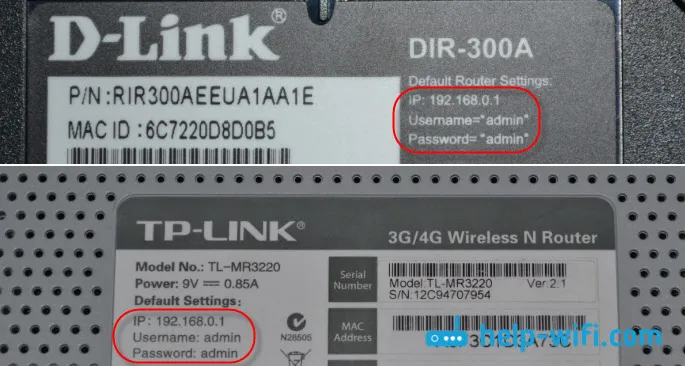
Znajući ove podatke, možemo otvoriti stranicu s postavkama usmjerivača.
Prijavite se na usmjerivač na 192.168.0.1. Prijava i lozinka - administrator
Imajte na umu da uređaj s kojeg želite unijeti postavke rutera na 192.168.0.1 mora biti povezan s samim usmjerivačem. Mrežni kabel ili Wi-Fi mreža. To ne mora biti računalo. Postavkama se može pristupiti sa pametnog telefona, tableta i drugih uređaja.
Da biste pristupili stranici postavki, morate koristiti bilo koji preglednik. To mogu biti Opera, Chrome, Mozilla Firefox, Internet Explorer, Microsoft Edge (u sustavu Windows 10) ili neki drugi preglednik, uključujući mobilni uređaj. Ovdje postoji jedna važna točka, IP adresa 192.168.0.1 mora biti unesena u adresnu traku, a ne u traku za pretraživanje.
Nakon odlaska na adresu pojavit će se zahtjev za prijavu i lozinku. Naznačimo ih. Kao što smo već saznali gore, najčešće su to administrator i administrator.
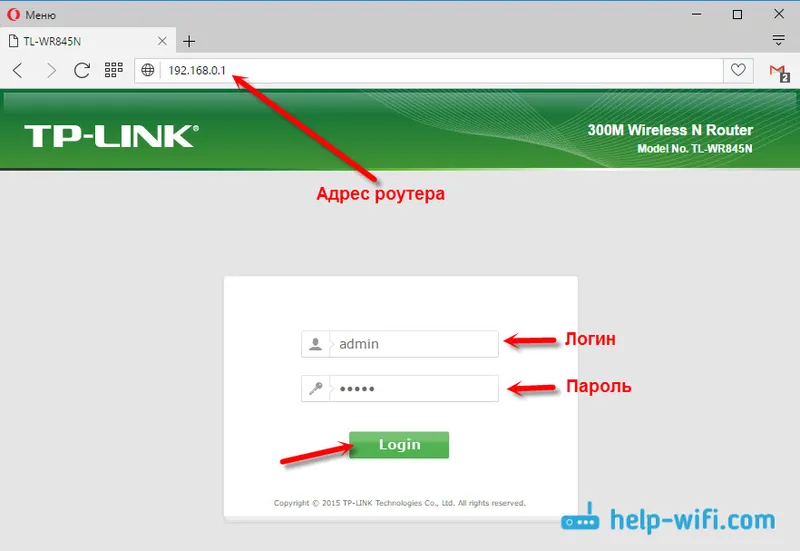
Važno je razumjeti da sama stranica, koja će se otvoriti u 192.168.0.1, može izgledati drugačije. Sve ovisi o konkretnom uređaju. Prikazao sam to na primjeru usmjerivača TP-Link. Ali shema je uvijek ista: otvorite preglednik, idite na adresu, unesite korisničko ime i lozinku i potvrdite prijavu.
Mislim da veze s uputama za ulazak na upravljačku ploču na usmjerivačima popularnih proizvođača neće biti suvišne:
- TP-Link -
- ASUS -
- D-veza -
- ASUS -
U nastavku ćemo razmotriti nekoliko rješenja koja će vam biti korisna u slučaju da niste bili u mogućnosti unijeti postavke usmjerivača ili modema.
Ne ide na 192.168.0.1. Što uraditi?
Mnoga rješenja na ovu temu napisao sam u zasebnom članku: što učiniti ako ne uđete u postavke rutera za 192.168.0.1 ili 192.168.1.1. Ovdje ćemo se osvrnuti na glavne i najčešće probleme i rješenja.
Početi:
- Provjerite je li vaše računalo (ako se prijavljujete s računala) spojeno na usmjerivač (modem). Ako ste povezani putem mrežnog kabela (LAN), ikona sa statusom veze trebala bi biti ovako (jedna od dvije mogućnosti):
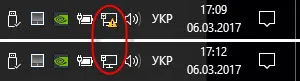
Ako je veza putem Wi-Fi-ja: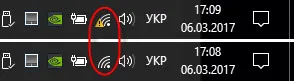
- Provjerite pišete li adresu usmjerivača 192.168.0.1 u adresnu traku preglednika. Mnogi ljudi to rade u traci za pretraživanje.

- Onemogućite Windows ugrađeni vatrozid.
- Onemogućite na neko vrijeme antivirus treće strane.
- Ponovo pokrenite usmjerivač i računalo.
- Pokušajte pristupiti postavkama s drugog uređaja.
- Ako je veza s usmjerivačem putem kabela, pokušajte mrežni kabel povezati s drugim LAN priključkom.
Provjeravamo IP postavke ako ne idu u postavke usmjerivača
Moramo otvoriti svojstva veze preko koje smo povezani na usmjerivač. Da biste to učinili, idite na "Centar za mrežu i dijeljenje" i idite na "Promjena postavki adaptera".
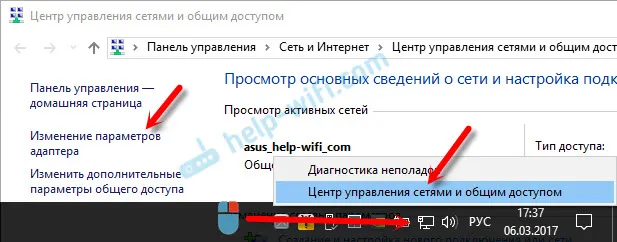
Ako je veza putem Wi-Fi-ja, tada desnom tipkom miša kliknite "Bežična mreža" (bežična mrežna veza). Ako je veza kabelom, pritisnite "Ethernet" (Lokalni priključak). Odabiremo "Svojstva".
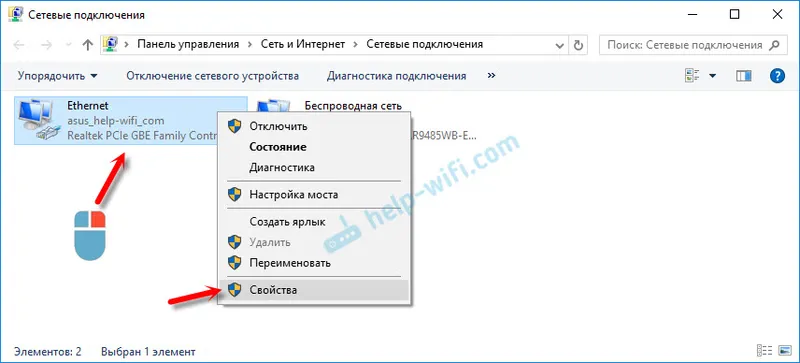
Zatim odaberite redak "IP verzija 4 (TCP / IPv4)" i kliknite na gumb "Svojstva". Postavljamo automatski prijem parametara i kliknite "U redu".
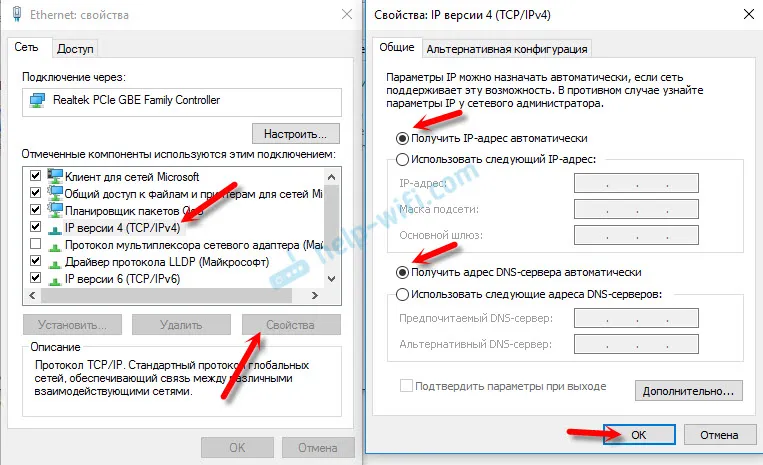
Nakon ponovnog pokretanja računala, pokušavamo otići na adresu 192.168.0.1. Ako to ne pomaže, možete pokušati ručno registrirati adrese. Ovako:
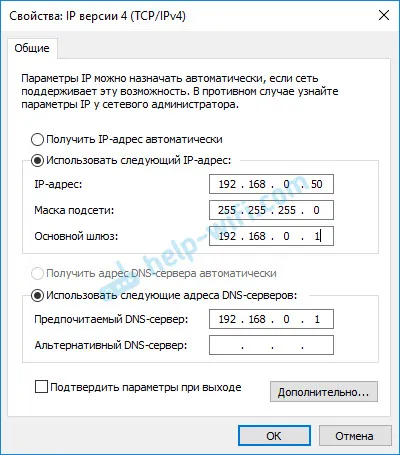
Nakon ponovnog pokretanja, ponovo pokušavamo doći do postavki usmjerivača. Ako to ne pomaže, tada ćete najvjerojatnije morati resetirati postavke usmjerivača. Više o tome u nastavku.
Ne odgovara administratoru i administratoru na adresi 192.168.0.1
Nije rijetkost da se stranica za autorizaciju otvori, ali nakon upisa administratora korisničkog imena i lozinke ništa se ne događa. Stranica se jednostavno ponovno učitava ili se pojavljuje poruka da je lozinka netočna.
Prvo, pogledajte slučaj usmjerivača, koja se lozinka i prijava koriste u zadanom slučaju. Ako su još uvijek administrator i administrator, onda je najvjerojatnije promijenjena lozinka (i / ili prijava) u postavkama usmjerivača. Stoga, ako ga se ne sjećate, tada ćete najvjerojatnije morati resetirati postavke rutera i ponovno ga konfigurirati. Ako ovo nije problem s hardverom i nakon reseta tvorničke postavke, možete otići na upravljačku ploču.
Važno! Moguće je da će nakon resetiranja postavki Internet putem usmjerivača prestati raditi (ako je prije radio). I ne mogu jamčiti da će to riješiti problem s unosom postavki usmjerivača. Ako se ipak uspijete prijaviti na 192.168.0.1, tada možete ponovo konfigurirati svoj usmjerivač.Ponovno postavljanje postavki nije teško. Dovoljno je pronaći gumb Reset na usmjerivaču, pritisnite ga i držite oko 10-15 sekundi. Obično se ovaj gumb uvuče u tijelo, pa ga trebate pritisnuti nečim oštrim.
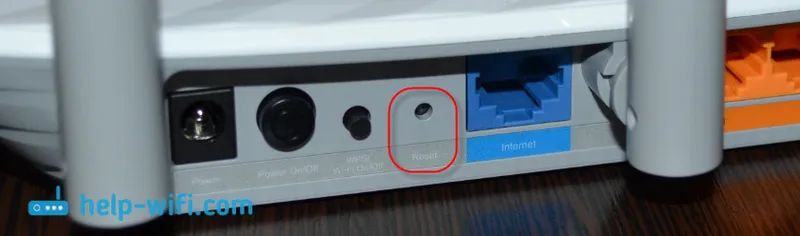
Nakon resetiranja postavki za pristup upravljačkoj ploči morate koristiti tvorničku adresu, korisničko ime i lozinku, koji su naznačeni na samom uređaju ili u uputama.
Mislim da ste se uspjeli prijaviti na usmjerivač u 192.168.0.1. Ako ništa nije uspjelo, a vi ste isprobali sva rješenja o kojima sam gore pisao, onda u komentarima opišite svoj slučaj. Ne zaboravite, to može biti hardverski kvar rutera. Obratite pažnju na to kako indikatori rade. I pokušajte se sjetiti odakle su počeli problemi.


